
ट्विटर एक तेज़ गति वाला नेटवर्क है जो कभी रुकता नहीं है,जो भारी हो सकता है। महत्वपूर्ण विषयों पर नजर रखना चुनौतीपूर्ण है। वह सूची जहां काम आ सकती है - वे आपके फ़ीड को व्यवस्थित करना आसान बनाती हैं।
आप ट्विटर सूचियों का उपयोग क्यों करना चाहिए
जब ट्विटर नया था, तो उसका पालन करना संभव थाहर कोई आपको दिलचस्प लगा और उनके सभी ट्वीट्स पढ़े। जैसे-जैसे ट्विटर बढ़ता गया, यह अस्थिर होता गया और हमें जल्द ही उन संदेशों का एक जल-प्रलय हो गया, जिन्हें याद करना आसान था।
ट्विटर सूचियों के साथ, आप व्यक्तिगत विभाजन कर सकते हैंदूसरों से दूर और एक विषय में केंद्रित है कि एक छोटी सी चाल में तब्दील हो। आप आसानी से उनका अनुसरण करने के बजाय ट्विटर सूचियों में खाते जोड़ सकते हैं। इसका मतलब है कि उस सूची में खातों द्वारा भेजे गए ट्वीट केवल वहां दिखाई देते हैं, जो उन्हें आपकी मुख्य समयरेखा से बाहर रखते हैं।
ट्विटर सूचियों के संभावित उपयोग में शामिल हैं:
- खेल: क्या आप फुटबॉल के एक टन खाते का पालन करते हैं जो आपके फ़ीड को प्रदूषित करता है? एक नई ट्विटर सूची बनाएं और उन्हें इसमें जोड़ें। इस तरह, आप नवीनतम खेल समाचार कभी नहीं छोड़ेंगे, लेकिन इसने आपके फ़ीड को भीड़ नहीं दिया।
- आयोजन: एक घटना में भाग लेने वाले सभी लोगों को एक ट्विटर सूची में जोड़ें, उनके सभी ट्वीट को एक स्थान पर रखते हुए।
- निर्देशिकाएँ: अपने सभी सहकर्मियों को एक विशेष ट्विटर सूची में जोड़ें। यदि आप सूची को सार्वजनिक करते हैं, तो लोग आपकी कंपनी में नवीनतम गोइंग-ऑन रख सकते हैं।
- प्रतियोगी: उनका अनुसरण किए बिना प्रतियोगिता पर नजर रखना चाहते हैं? उसके लिए एक ट्विटर सूची है।
- हस्तियाँ: नवीनतम सेलेब गपशप पर रखने के साथ कुछ भी गलत नहीं है अगर आपकी खुशी है। और ट्विटर सूचियों के साथ, यह अधिक महत्वपूर्ण चीजों के रास्ते में नहीं आता है।
ट्विटर आपको 1,000 अलग-अलग सूचियों का निर्माण करने देता है, और प्रत्येक में 5,000 तक खाते हो सकते हैं। रोलिंग कैसे प्राप्त करें
ट्विटर लिस्ट कैसे बनाएं
वेब पर और ट्विटर ऐप में नई ट्विटर सूची बनाने की प्रक्रिया लगभग समान है। हम जाते ही किसी भी अंतर को रेखांकित करेंगे।
ट्विटर पर जाएं।com और पृष्ठ के ऊपरी-दाएँ कोने में अपनी प्रोफ़ाइल छवि पर क्लिक करें। ड्रॉप-डाउन मेनू में "सूचियाँ" पर क्लिक करें। यदि आप मोबाइल पर हैं, तो आपका प्रोफ़ाइल आइकन बाईं ओर है, और इसके नीचे "सूचियाँ" बटन है।

पृष्ठ के दाईं ओर "नई सूची बनाएँ" बटन पर क्लिक करें। मोबाइल पर, बटन स्क्रीन के नीचे होता है।
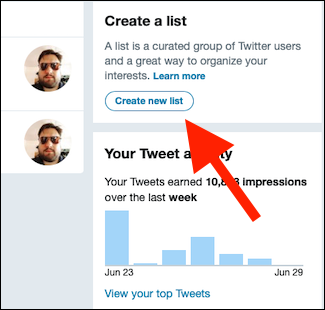

अपनी सूची के लिए एक नाम और एक वैकल्पिक दर्ज करेंयदि आप चाहें तो वर्णन करें। "सार्वजनिक" या "निजी" (यह एंड्रॉइड पर एक चेकबॉक्स है) का चयन करें यह नियंत्रित करने के लिए कि सूची और उस पर मौजूद खातों को कौन देख सकता है। यदि आप मोबाइल पर हैं, तो समाप्त करने के लिए "सूची सहेजें" पर क्लिक करें, या "पूर्ण" पर टैप करें।

अब जब आपने अपनी पहली सूची बना ली है, तो कुछ खाते जोड़ने का समय आ गया है।
सूची से खाते कैसे जोड़ें या निकालें
उस व्यक्ति की प्रोफ़ाइल पर जाएं जिसे आप जोड़ना चाहते हैंएक सूचि। खाते के प्रोफ़ाइल पृष्ठ के दाईं ओर तीन ऊर्ध्वाधर डॉट्स पर क्लिक करें (या मोबाइल पर दीर्घवृत्त टैप करें), और फिर "सूची से जोड़ें / निकालें" बटन पर क्लिक करें।
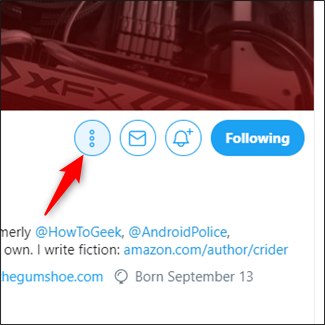

उस सूची पर क्लिक करें (या टैप करें) जिसे आप किसी को जोड़ना चाहते हैंसेवा। यदि आप एक नई सूची बनाना चाहते हैं, तो "एक सूची बनाएं" बटन पर क्लिक करें (या मोबाइल पर "नया" आइकन टैप करें)। जिस सूची को आप किसी से हटाना चाहते हैं उसे अनचेक करने के लिए (या टैप) पर क्लिक करें।

परिवर्तनों को सहेजने के लिए विंडो बंद करें या मोबाइल पर "संपन्न" बटन पर टैप करें।
सूची कैसे देखें
अपनी किसी सूची को देखने के लिए, अपनी प्रोफ़ाइल पर क्लिक करेंtwitter.com के ऊपरी-दाएँ कोने में छवि, और फिर ड्रॉप-डाउन मेनू में "सूचियाँ" पर क्लिक करें। यदि आप मोबाइल ऐप का उपयोग कर रहे हैं तो प्रोफ़ाइल और "सूचियाँ" बटन बाईं ओर हैं।

उस सूची पर क्लिक करें जिसे आप देखना चाहते हैं।

उस सूची के खातों के सभी ट्वीट प्रदर्शित किए जाते हैं।
ट्विटर सूचियों को एक कदम आगे बढ़ाया जा सकता हैट्वीडेक का उपयोग करना, जो ट्विटर के स्वामित्व में है। Tweetdeck को उन लोगों के लिए डिज़ाइन किया गया था जिन्हें अधिक लचीलेपन की आवश्यकता होती है, और जब यह सूचियों की बात आती है तो यह विशेष रूप से बहुत अच्छा है। यह मुख्य ट्विटर वेबसाइट के विपरीत एक साथ कई सूचियाँ प्रदर्शित कर सकता है। प्रत्येक सूची स्वचालित रूप से नए ट्वीट स्ट्रीम करती है, क्योंकि वे भी होते हैं, इसलिए आप कभी भी कोई चीज़ याद नहीं करेंगे। केवल नकारात्मक पक्ष यह है कि यह मोबाइल पर उपलब्ध नहीं है।








